win11系统默认的开机密码pin太繁琐了,部分用户想关闭pin密码,但是发现pin密码选项变灰色,所以一直删不掉,怎么办?碰到此疑问,本文内容分享win11关闭pin密码无法删除的解决方法。
win11系统默认的开机密码pin太繁琐了,部分用户想关闭pin密码,但是发现pin密码选项变灰色,所以一直删不掉,怎么办?碰到此疑问,本文内容分享win11关闭pin密码无法删除的解决方法。
具体步骤如下:
1.右键开始菜单 。
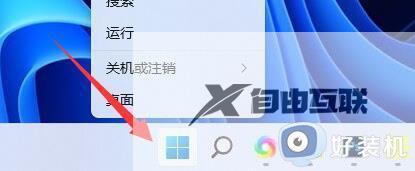
2.打开上方列表的 设置 。
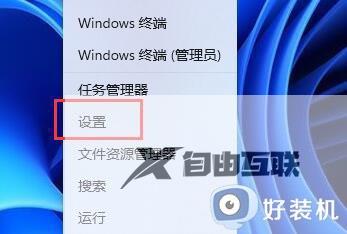
3.点开左边栏 账户 。
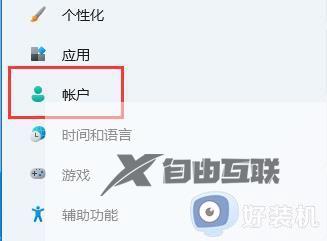
4.打开右边的 登录选项 。
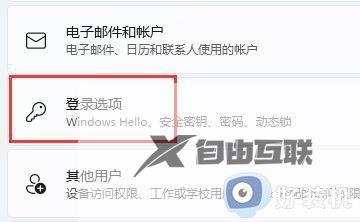
5.找到其他设置下的 提高安全性 选项。
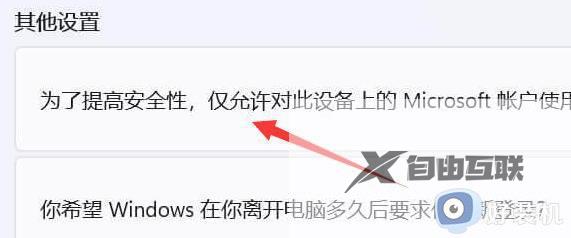
6.将右边的开关 关闭 。
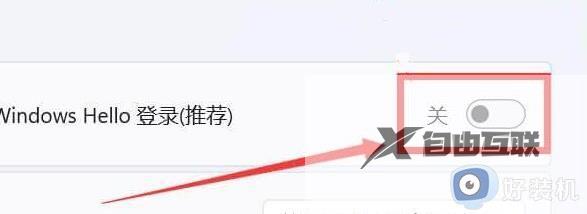
7.重启电脑,就可以发现原来灰色选项恢复正常了。可以直接 删除 pin码了。
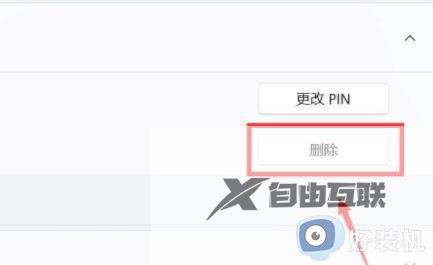
pin密码可以用设置电脑登录选项,用来保护隐私安全,遇到win11系统pin密码无法删除的问题,一起阅读上文解决。
